迅捷流程图制作软件安装使用教学
时间:2019-11-21 13:46:48 作者:无名 浏览量:54
一款功能强大且易用的流程图绘制软件,软件能够支持绘制系统流程图、回字形平面路线图、旅行行程路线图、组织结构图、EPC事件过程线图等多种流程图与思维导图的绘制,其提供了丰富的绘图模板与图形元素,并允许快速插入文本/矩形/图片/水平树等内容,能够协助用户更高效的完成流程图制作
安装步骤
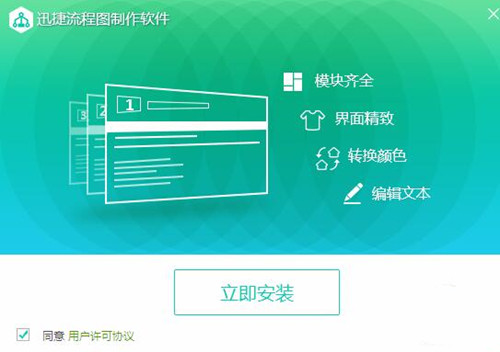
2、进入迅捷流程图制作软件软件的安装过程,选择同意用户协议,点击立即安装。

迅捷流程图制作软件安装使用教学图二
3、如图所示,现在已经开始安装了,等待安装结束即可使用。

迅捷流程图制作软件安装使用教学图三
5、等待一会,安装完成。
使用方法:
迅捷流程图制作软件如何设置编辑背景
我们在制作流程图的时候,为了整个流程图看起来更加美观,除了在流程图素材上下功夫之外,我们还会设置下整个流程图的背景。那在使用迅捷流程图制作软件时,应该如何设置编辑背景?
一、双击迅捷流程图制作软件图标,运行软件。

迅捷流程图制作软件安装使用教学图四
二、点击软件界面上的“文件——新建”,可新建一个编辑页面。若是要在原先的流程图上进行修改,可以选择“文件——打开”,将流程图文件在软件上打开。
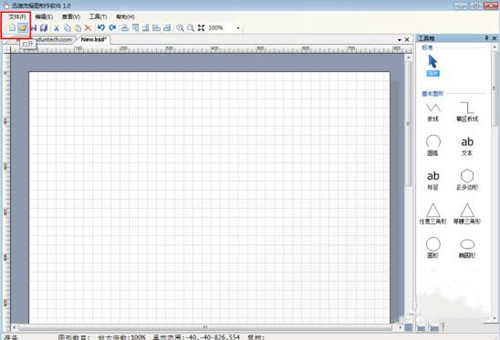
迅捷流程图制作软件安装使用教学图五
三、打开编辑页面后,我们可以看到编辑页面以及右侧的“工具箱”。
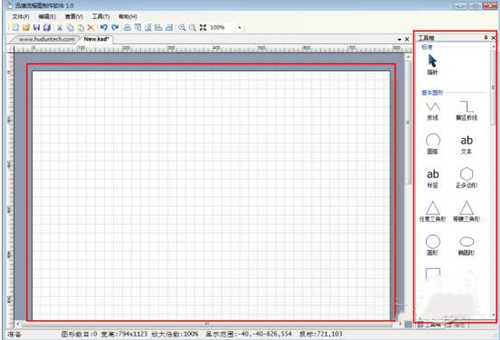
迅捷流程图制作软件安装使用教学图六
四、要设置页面背景属性时,点击编辑页面后,再点击软件右侧下方的“属性”按钮。
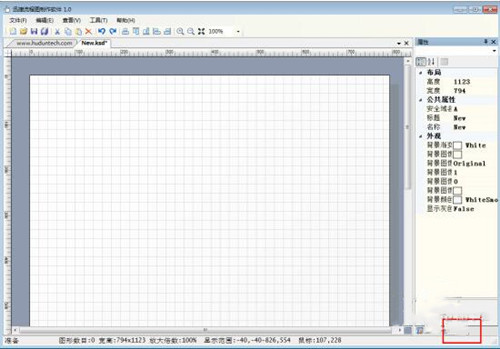
迅捷流程图制作软件安装使用教学图七
五、这时候我们可以看到“布局”、“公共属性”以及“外观”的设置。若是需要设置编辑页面的布局,则将其高度和宽度进行设置,若是需要编辑背景颜色,在“外观”上点击相应的背景属性,进行设置即可。
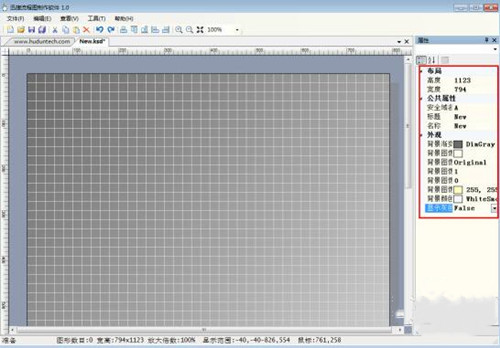
迅捷流程图制作软件安装使用教学图八
迅捷流程图制作软件 2.0.0.1 官方版
- 软件性质:国产软件
- 授权方式:共享版
- 软件语言:简体中文
- 软件大小:482 KB
- 下载次数:2191 次
- 更新时间:2019/11/21 13:33:53
- 运行平台:WinAll...
- 软件描述:工作上需要制作流程图,但是Visio又比较难用,总是不能流畅地进行操作。今天极速... [立即下载]
相关资讯
软件资讯排行
- 荔枝FM成立6年引来了新的纠纷?
- 10000单司机告诉你:滴滴也存在二八定律,怎...
- 炸弹小分队玩法详解 对战小技巧汇总
- 在美柚APP上广告推行投进是怎样做的?
- 手把手教你如何用“天眼查”第一时间发掘短...
- B612——带给你童话感觉的自拍神器
- 携程网怎么抢低价机票 携程抢低价机票技巧
- 知乎里边的小技巧,把握这些你就能轻松做推...
- 如何用作业帮快速寻找答案
- 美团小技巧、你学到了吗?
最新软件资讯
- 下载qq音乐迎来重大更新Siri可直接播放歌曲...
- 实测腾讯管家pc版,体验变革究竟需要解决哪...
- 上海浦东发展银行网上银行给您带来最新消息...
- 好房通官方下载,不知道是噱头还是创举
- QQ飞车下载官方下载,A车圣金狮王特效全开
- 适合更多人的射手视频播放器
- 苹果手机微信怎么换行几种操作方法
- 如何打开视频播放器
- 极速pdf转word使用教程
- word目录链接添加
软件教程分类
更多常用电脑软件
更多同类软件专题





